
Utiliser et créer des playgrounds dans Swift Playgrounds sur iPad
En plus de travailler avec des projets d’app, tu peux utiliser et créer des playgrounds dans Swift Playgrounds. Pour afficher des échantillons de playgrounds, accède à l’écran « Plus de playgrounds ». Les playgrounds se trouvent dans la section Livres en bas de l’écran.
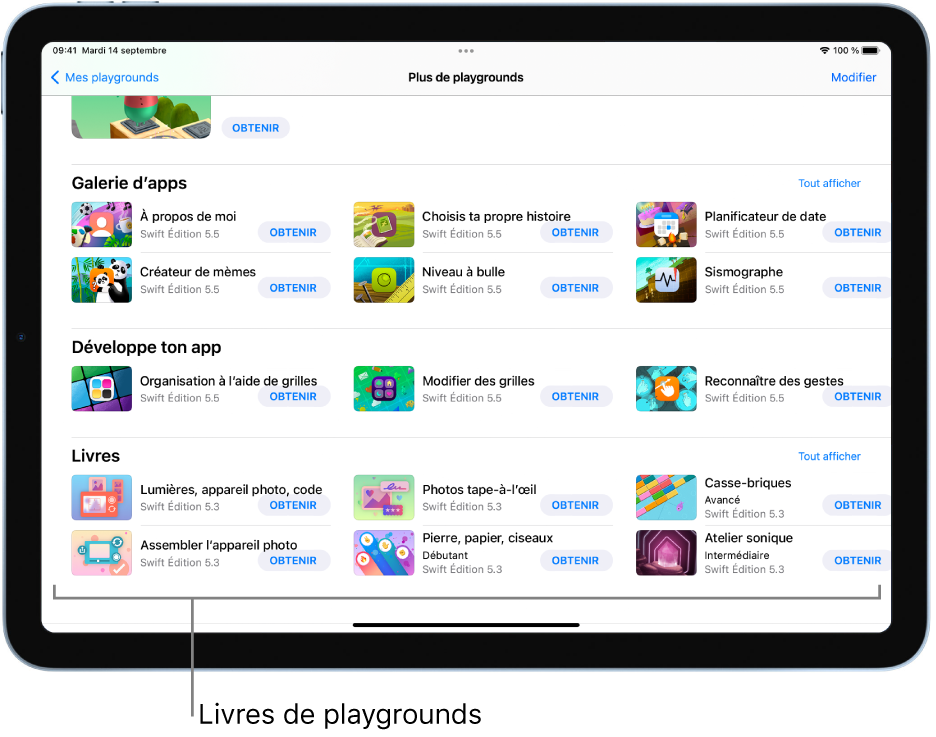
Dans l’app Swift Playgrounds
 sur ton iPad, touche un playground dans la section Livres située en bas de l’écran « Plus de playgrounds » afin de le télécharger.
sur ton iPad, touche un playground dans la section Livres située en bas de l’écran « Plus de playgrounds » afin de le télécharger.Pour accéder à l’écran « Plus de playgrounds », touche « Tout voir » en bas à droite de l’écran « Mes playgrounds ».
Si tu travailles sur un playground, touche
 en haut à gauche, puis « Tout afficher ».
en haut à gauche, puis « Tout afficher ».Une fois que son téléchargement est terminé, touche le playground pour l’ouvrir et commencer à l’explorer.
Si ton playground comporte du code, tu peux toucher Exécuter mon code pour voir son résultat.
Pour commencer un playground en partant de zéro, touche le bouton Playground vers le coin inférieur gauche de l’écran « Mes playgrounds ». Quand tu voudras commencer à ajouter ton propre code, consulte la rubrique Saisir du code dans un playground.